Epson PRO WF-5690DWF User Manual
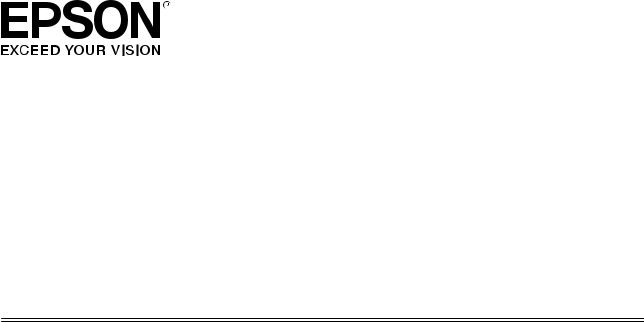
Uživatelská příručka
NPD4934-02 CS

Uživatelská příručka
Autorská práva a ochranné známky
Autorská práva a ochranné známky
Autorská práva a ochranné známky
Bez předchozího písemného souhlasu společnosti Seiko Epson Corporation je zakázáno kteroukoli část této publikace reprodukovat, ukládat ve vyhledávacím systému nebo přenášet jakoukoli formou nebo prostředky, a to elektronicky, mechanicky, kopírováním, nahráváním nebo jakýmkoli jiným způsobem. Společnost nenese žádnou přímou odpovědnost za použití zde uvedených informací. Neodpovídá ani za případné škody plynoucí z použití zde uvedených informací. Informace, které jsou zde obsaženy, jsou určeny výhradně k použití při práci s tímto výrobkem společnosti Epson. Společnost Epson neodpovídá za důsledky použití těchto informací při práci
s jinými výrobky.
Společnost Seiko Epson Corporation ani její přidružené společnosti nenesou vůči kupujícímu nebo třetím stranám žádnou odpovědnost za škody, ztráty, náklady nebo výdaje způsobené kupujícímu nebo třetím stranám jako důsledek nehody či nesprávného použití tohoto produktu, nevhodného zacházení, neodborné úpravy, opravy či změny produktu nebo nedodržení pokynů pro obsluhu a údržbu společnosti Seiko Epson Corporation (mimo USA).
Společnost Seiko Epson Corporation ani její přidružené společnosti neodpovídají za žádné škody nebo problémy způsobené použitím jakéhokoli příslušenství nebo spotřebního zboží, na němž není uvedeno označení originálních produktů Original Epson Products nebo Epson Approved Products od společnosti Seiko Epson Corporation.
Společnost Seiko Epson Corporation nezodpovídá za žádné škody způsobené elektromagnetickým rušením vzniklým v důsledku použití kabelů rozhraní, které nejsou označeny jako schválené produkty Epson Approved Products společnosti Seiko Epson Corporation.
EPSON® je registrovaná ochranná známka a EPSON EXCEED YOUR VISION nebo EXCEED YOUR VISION jsou ochranné známky společnosti Seiko Epson Corporation.
Intel® is a registered trademark of Intel Corporation.
Epson Scan software is based in part on the work of the Independent JPEG Group.
libtiff
Copyright © 1988-1997 Sam Leffler
Copyright © 1991-1997 Silicon Graphics, Inc.
Permission to use, copy, modify, distribute, and sell this software and its documentation for any purpose is hereby granted without fee, provided that (i) the above copyright notices and this permission notice appear in all copies of the software and related documentation, and (ii) the names of Sam Leffler and Silicon Graphics may not be used in any advertising or publicity relating to the software without the specific, prior written permission of Sam Leffler and Silicon Graphics.
THE SOFTWARE IS PROVIDED “AS-IS” AND WITHOUT WARRANTY OF ANY KIND, EXPRESS, IMPLIED OR OTHERWISE, INCLUDING WITHOUT LIMITATION, ANY WARRANTY OF MERCHANTABILITY OR FITNESS FOR A PARTICULAR PURPOSE.
2
Uživatelská příručka
Autorská práva a ochranné známky
IN NO EVENT SHALL SAM LEFFLER OR SILICON GRAPHICS BE LIABLE FOR ANY SPECIAL, INCIDENTAL, INDIRECT OR CONSEQUENTIAL DAMAGES OF ANY KIND, OR ANY DAMAGES WHATSOEVER RESULTING FROM LOSS OF USE, DATA OR PROFITS, WHETHER OR NOT ADVISED OF THE POSSIBILITY OF DAMAGE, AND ON ANY THEORY OF LIABILITY, ARISING OUT OF OR IN CONNECTION WITH THE USE OR PERFORMANCE OF THIS SOFTWARE.
Microsoft®, Windows®, and Windows Vista® are registered trademarks of Microsoft Corporation.
Apple, Macintosh, Mac OS, OS X, Bonjour and TrueType are trademarks of Apple Inc., registered in the U.S. and other countries.
Apple Chancery, Chicago, Geneva, Hoefler Text, Monaco and New York are trademarks or registered trademarks of Apple, Inc.
AirPrint is a trademark of Apple Inc.
Google Cloud Print™ is a registered trademark of Google Inc.
Monotype is a trademark of Monotype Imaging, Inc. registered in the United States Patent and Trademark Office and may be registered in certain jurisdictions.
Albertus, Arial, Gillsans, Times New Roman and Joanna are trademarks of The Monotype Corporation registered in the United States Patent and Trademark Office and may be registered in certain jurisdictions.
ITC Avant Garde, ITC Bookman, ITC Lubalin, ITC Mona Lisa Recut, ITC Symbol, ITC Zapf-Chancery, and ITC ZapfDingbats are trademarks of International Typeface Corporation registered in the United States Patent and Trademark Office and may be registered in certain jurisdictions.
Clarendon, Helvetica, New Century Schoolbook, Optima, Palatino, Stempel Garamond, Times and Univers are registered trademarks of Heidelberger Druckmaschinen AG, which may be registered in certain jurisdictions, exclusively licensed through Linotype Library GmbH, a wholly owned subsidiary of Heidelberger Druckmaschinen AG.
Wingdings is a registered trademark of Microsoft Corporation in the United States and other countries.
Antique Olive is a registered trademark of Marcel Olive and may be registered in certain jurisdictions.
Adobe SansMM, Adobe SerifMM, Carta, and Tekton are registered trademarks of Adobe Systems Incorporated.
Marigold and Oxford are trademarks of AlphaOmega Typography.
Coronet is a registered trademark of Ludlow Type Foundry.
Eurostile is a trademark of Nebiolo.
Bitstream is a registered trademark of Bitstream Inc. registered in the United States Patent and Trademark Office and may be registered in certain jurisdictions.
Swiss is a trademark of Bitstream Inc. registered in the United States Patent and Trademark Office and may be registered in certain jurisdictions.
PCL is the registered trademark of Hewlett-Packard Company.
3

Uživatelská příručka
Autorská práva a ochranné známky
Adobe, Adobe Reader, PostScript3, Acrobat, and Photoshop are trademarks of Adobe systems Incorporated, which may be registered in certain jurisdictions.
Getopt
Copyright © 1987, 1993, 1994 The Regents of the University of California. All rights reserved.
Redistribution and use in source and binary forms, with or without modification, are permitted provided that the following conditions are met:
1.Redistributions of source code must retain the above copyright notice, this list of conditions and the following disclaimer.
2.Redistributions in binary form must reproduce the above copyright notice, this list of conditions and the following disclaimer in the documentation and/or other materials provided with the distribution.
4.Neither the name of the University nor the names of its contributors may be used to endorse or promote products derived from this software without specific prior written permission.
THIS SOFTWARE IS PROVIDED BY THE REGENTS AND CONTRIBUTORS ''AS IS'' AND ANY EXPRESS OR IMPLIED WARRANTIES, INCLUDING, BUT NOT LIMITED TO, THE IMPLIED WARRANTIES OF MERCHANTABILITY AND FITNESS FOR A PARTICULAR PURPOSE ARE DISCLAIMED. IN NO EVENT SHALL THE REGENTS OR CONTRIBUTORS BE LIABLE FOR ANY DIRECT, INDIRECT, INCIDENTAL, SPECIAL, EXEMPLARY, OR CONSEQUENTIAL DAMAGES (INCLUDING, BUT NOT LIMITED TO, PROCUREMENT OF SUBSTITUTE GOODS OR SERVICES; LOSS OF USE, DATA, OR PROFITS; OR BUSINESS INTERRUPTION) HOWEVER CAUSED AND ON ANY THEORY OF LIABILITY, WHETHER IN CONTRACT, STRICT LIABILITY, OR TORT (INCLUDING NEGLIGENCE OR OTHERWISE) ARISING IN ANY WAY OUT OF THE USE OF THIS SOFTWARE, EVEN IF ADVISED OF THE POSSIBILITY OF SUCH DAMAGE.
This code illustrates a sample implementation of the Arcfour algorithm
Copyright © April 29, 1997 Kalle Kaukonen. All Rights Reserved.
Redistribution and use in source and binary forms, with or without modification, are permitted provided that this copyright notice and disclaimer are retained.
THIS SOFTWARE IS PROVIDED BY KALLE KAUKONEN AND CONTRIBUTORS ''AS IS'' AND ANY EXPRESS OR IMPLIED WARRANTIES, INCLUDING, BUT NOT LIMITED TO, THE IMPLIED WARRANTIES OF MERCHANTABILITY AND FITNESS FOR A PARTICULAR PURPOSE ARE DISCLAIMED. IN NO EVENT SHALL KALLE KAUKONEN OR CONTRIBUTORS BE LIABLE FOR ANY DIRECT, INDIRECT, INCIDENTAL, SPECIAL, EXEMPLARY, OR CONSEQUENTIAL DAMAGES (INCLUDING, BUT NOT LIMITED TO, PROCUREMENT OF SUBSTITUTE GOODS OR SERVICES; LOSS OF USE, DATA, OR PROFITS; OR BUSINESS INTERRUPTION) HOWEVER CAUSED AND ON ANY THEORY OF LIABILITY, WHETHER IN CONTRACT, STRICT LIABILITY, OR TORT (INCLUDING NEGLIGENCE OR OTHERWISE) ARISING IN ANY WAY OUT OF THE USE OF THIS SOFTWARE, EVEN IF ADVISED OF THE POSSIBILITY OF SUCH DAMAGE.
microSDHC Logo is a trademark of SD-3C, LLC. (pouze řada WF-5690)
Poznámka: microSDHC je součástí výrobku a nelze jej odstranit.
Obecná poznámka: Další zde použité názvy produktů slouží pouze k identifikačním účelům a mohou být ochrannými známkami příslušných vlastníků. Společnost Epson se vzdává všech práv na tyto značky.
© 2013 Seiko Epson Corporation. All rights reserved.
4
Uživatelská příručka
Autorská práva a ochranné známky
Obsah této příručky a technické údaje podléhají změnám bez předchozího upozornění.
5
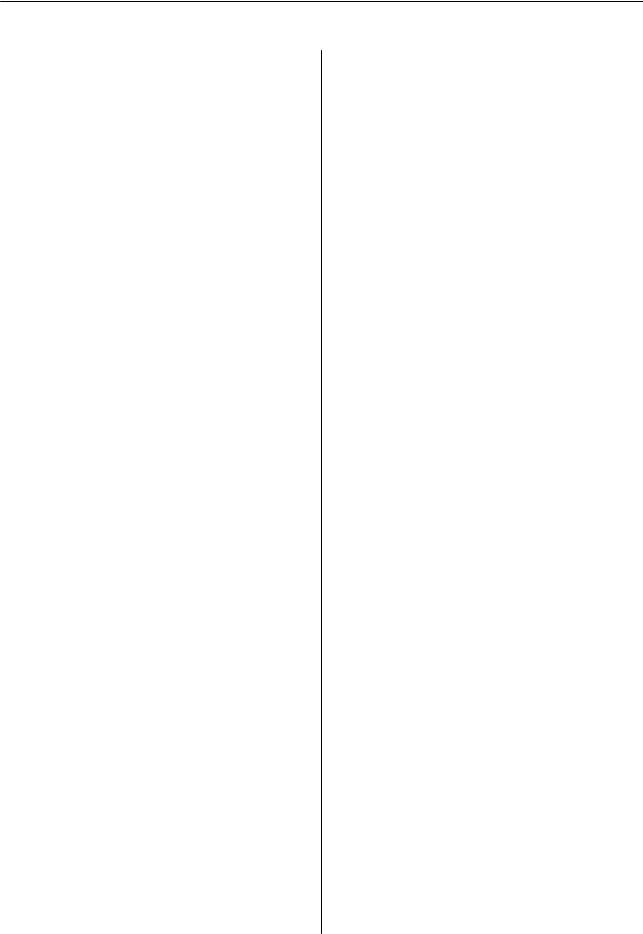
Uživatelská příručka
Obsah
Obsah
Autorská práva a ochranné známky
Autorská práva a ochranné známky. . . . . . . . . . . . . 2
Úvod
Kde hledat informace. . . . . . . . . . . . . . . . . . . . . . 10
Dostupné funkce. . . . . . . . . . . . . . . . . . . . . . . . . . 10
Upozornění, Důležité a Poznámka. . . . . . . . . . . . . 11
Verze operačního systému. . . . . . . . . . . . . . . . . . . 11
Používání služby Epson Connect. . . . . . . . . . . . . . 12
Důležité pokyny
Bezpečnostní pokyny. . . . . . . . . . . . . . . . . . . . . . 13
Varování a důležité informace o přístroji. . . . . . . . 13
Instalace a používání výrobku. . . . . . . . . . . . . . 14 Použití výrobku s bezdrátovým připojením. . . . 15 Použití displeje LCD. . . . . . . . . . . . . . . . . . . . . 15 Manipulace s inkoustovými kazetami. . . . . . . . . 15
Omezení týkající se kopírování. . . . . . . . . . . . . . . 15
Ochrana osobních informací. . . . . . . . . . . . . . . . . 16
Seznámení s výrobkem
Součásti výrobku. . . . . . . . . . . . . . . . . . . . . . . . . . 17
Pokyny k použití ovládacího panelu. . . . . . . . . . . . 20
Ikony stavu. . . . . . . . . . . . . . . . . . . . . . . . . . . . 21 Stavová nabídka. . . . . . . . . . . . . . . . . . . . . . . . 23 Ikony softwarové klávesnice pro LCD
obrazovku. . . . . . . . . . . . . . . . . . . . . . . . . . . . 24
Manipulace s papírem a médii
Používání, vkládání a skladování médií — úvod
. . . . . . . . . . . . . . . . . . . . . . . . . . . . . . . . . . . . . . 25
Uchovávání papíru. . . . . . . . . . . . . . . . . . . . . . 25
Výběr papíru. . . . . . . . . . . . . . . . . . . . . . . . . . . . 25
Nastavení typu papíru na displeji LCD. . . . . . . . 27 Nastavení typu papíru v ovladači tiskárny. . . . . . 28
Vkládání papíru do kazety na papír. . . . . . . . . . . . 29
Vkládání papíru a obálek do zadního podavače papíru. . . . . . . . . . . . . . . . . . . . . . . . . . . . . . . . . 32
Vložení předloh. . . . . . . . . . . . . . . . . . . . . . . . . . 35
Automatický podavač dokumentů (ADF). . . . . . 35
Sklo skeneru. . . . . . . . . . . . . . . . . . . . . . . . . . . 37
Řízení přístupu
Přihlášení z ovládacího panelu. . . . . . . . . . . . . . . . 39
Tisk z počítače, když je Řízení přístupu platné
(pouze pro systém Windows). . . . . . . . . . . . . . . . 39
Kopírování
Kopírování dokumentů. . . . . . . . . . . . . . . . . . . . . 40
Základní kopírování. . . . . . . . . . . . . . . . . . . . . 40
Přehled nabídek režimu kopírování. . . . . . . . . . . . 40
Tisk
Tisk z ovládacího panelu. . . . . . . . . . . . . . . . . . . . 41
Tisk souboru JPEG. . . . . . . . . . . . . . . . . . . . . . 41 Tisk souboru ve formátu PDF nebo TIFF. . . . . . 42
Tisk z počítače. . . . . . . . . . . . . . . . . . . . . . . . . . . 42
Ovladač tiskárny a nástroj Status Monitor. . . . . 42
Základní provoz. . . . . . . . . . . . . . . . . . . . . . . . . . 46
Základní tisk. . . . . . . . . . . . . . . . . . . . . . . . . . . 46 Zrušení tisku. . . . . . . . . . . . . . . . . . . . . . . . . . . 50
Další možnosti. . . . . . . . . . . . . . . . . . . . . . . . . . . 51
Předvolby zařízení (Pouze pro systém
Windows). . . . . . . . . . . . . . . . . . . . . . . . . . . . . 51 Oboustranný tisk. . . . . . . . . . . . . . . . . . . . . . . 52 Tisk přizpůsobený stránce. . . . . . . . . . . . . . . . . 54 Tisk Pages per Sheet (Stránek na list). . . . . . . . . 55 Anti-Copy Pattern (Ochranný vzorek proti kopírování) (pouze v systému Windows). . . . . . 56 Watermark (Vodoznak) (pouze v systému Windows). . . . . . . . . . . . . . . . . . . . . . . . . . . . . 57 Header/Footer (Záhlaví/zápatí) (pouze v
systému Windows) . . . . . . . . . . . . . . . . . . . . . . 58 Tisk důvěrných úloh. . . . . . . . . . . . . . . . . . . . . 58
Nastavení správce pro ovladač tiskárny (pouze v systémech Windows). . . . . . . . . . . . . . . . . . . . . . 59
Použití ovladače tiskárny PostScript. . . . . . . . . . . . 60
Použití univerzálního ovladače tiskárny Epson P6
. . . . . . . . . . . . . . . . . . . . . . . . . . . . . . . . . . . . . . 60
Skenování
Skenování z ovládacího panelu. . . . . . . . . . . . . . . 61
Skenování na paměťové zařízení. . . . . . . . . . . . 61 Skenování do složky. . . . . . . . . . . . . . . . . . . . . 62
6

Uživatelská příručka
Obsah
Skenování do e-mailu. . . . . . . . . . . . . . . . . . . . 62 Skenování do cloudu. . . . . . . . . . . . . . . . . . . . . 63 Skenování do aplikace Document Capture Pro (pouze pro systém Windows). . . . . . . . . . . . . . 63 Skenování do počítače (WSD). . . . . . . . . . . . . . 64 Přehled nabídek režimu Skenovat. . . . . . . . . . . 65
Skenování z počítače. . . . . . . . . . . . . . . . . . . . . . . 65
Nastavení pro Access Control (řízení
přístupu) (pouze pro systém Windows). . . . . . . 65 Skenování v Office Mode (Kancelářský režim)
. . . . . . . . . . . . . . . . . . . . . . . . . . . . . . . . . . . . 65 Skenování v Professional Mode (Profesionální režim). . . . . . . . . . . . . . . . . . . . . . . . . . . . . . . 67 Funkce úprav obrazu. . . . . . . . . . . . . . . . . . . . . 69 Náhled a úprava oblasti skenování. . . . . . . . . . . 72
Informace o softwaru. . . . . . . . . . . . . . . . . . . . . . 74
Spuštění ovladače Epson Scan. . . . . . . . . . . . . . 74 Spuštění jiného skenovacího softwaru. . . . . . . . 74
Faxování
Připojení k telefonní lince. . . . . . . . . . . . . . . . . . . 76
Kompatibilní telefonní linky a telefonní kabely
. . . . . . . . . . . . . . . . . . . . . . . . . . . . . . . . . . . . 76 Připojení výrobku k telefonní lince. . . . . . . . . . 76 Připojení telefonního zařízení. . . . . . . . . . . . . . 77
Nastavení faxu. . . . . . . . . . . . . . . . . . . . . . . . . . . 78
Základní nastavení. . . . . . . . . . . . . . . . . . . . . . 78 Rozšířené nastavení. . . . . . . . . . . . . . . . . . . . . . 82
Odesílání faxů. . . . . . . . . . . . . . . . . . . . . . . . . . . . 84
Základní provoz. . . . . . . . . . . . . . . . . . . . . . . . 84 Další možnosti. . . . . . . . . . . . . . . . . . . . . . . . . 86
Příjem faxů. . . . . . . . . . . . . . . . . . . . . . . . . . . . . . 90
Nastavení režimu příjmu. . . . . . . . . . . . . . . . . . 90 Způsoby výstupu přijatých faxů. . . . . . . . . . . . . 90 Zobrazení přijatých faxů na LCD displeji. . . . . . 93 Příjem faxu pomocí funkce dotazu na příjem
. . . . . . . . . . . . . . . . . . . . . . . . . . . . . . . . . . . . 93 Ruční přijetí faxu. . . . . . . . . . . . . . . . . . . . . . . 94 Uložení přijatých faxů v počítači. . . . . . . . . . . . 95
Kontrola stavu tiskové úlohy a historie. . . . . . . . . . 95
Pomocí stavové nabídky. . . . . . . . . . . . . . . . . . 95 Tisk protokolu faxu. . . . . . . . . . . . . . . . . . . . . . 96
Přehled nabídek režimu faxování. . . . . . . . . . . . . . 97
Nastavení seznamu kontaktů
Vytvoření kontaktu. . . . . . . . . . . . . . . . . . . . . . . . 98
Vytvoření skupiny. . . . . . . . . . . . . . . . . . . . . . . . . 99
Přehled nabídek ovládacího panelu
Režim Kopírovat. . . . . . . . . . . . . . . . . . . . . . . . . 100
Režim Pam. zař.. . . . . . . . . . . . . . . . . . . . . . . . . 101
Režim Fax. . . . . . . . . . . . . . . . . . . . . . . . . . . . . . 102
Režim Skenovat. . . . . . . . . . . . . . . . . . . . . . . . . . 102
Režim Nastavení. . . . . . . . . . . . . . . . . . . . . . . . . 104
Nastavení Správa systému . . . . . . . . . . . . . . . . 105
Kontakty. . . . . . . . . . . . . . . . . . . . . . . . . . . . . . . 115
Předvolby. . . . . . . . . . . . . . . . . . . . . . . . . . . . . . 115
Stavová nabídka. . . . . . . . . . . . . . . . . . . . . . . . . 115
Informace o inkoustové kazetě a spotřebním materiálu
Inkoustové kazety. . . . . . . . . . . . . . . . . . . . . . . . 116
Údržbová sada . . . . . . . . . . . . . . . . . . . . . . . . . . 116
Výměna inkoustových kazet
Bezpečnostní pokyny, zásady a technické údaje týkající se inkoustových kazet . . . . . . . . . . . . . . . 118
Bezpečnostní pokyny. . . . . . . . . . . . . . . . . . . . 118 Zásady k výměně inkoustové kazety. . . . . . . . . 118 Technické údaje inkoustových kazet. . . . . . . . . 119
Kontrola stavu inkoustových kazet. . . . . . . . . . . . 120
Pro operační systém Windows. . . . . . . . . . . . . 120 Pro operační systém Mac OS X. . . . . . . . . . . . 121 Použití ovládacího panelu. . . . . . . . . . . . . . . . 122
Dočasný tisk černým inkoustem, když dojde
inkoust v barevných inkoustových kazetách. . . . . 123
Pro operační systém Windows. . . . . . . . . . . . . 123 Pro operační systém Mac OS X. . . . . . . . . . . . 125
Úspora černého inkoustu, když v kazetě dochází inkoust (pouze systém Windows). . . . . . . . . . . . . 126
Výměna inkoustové kazety. . . . . . . . . . . . . . . . . 127
Údržba přístroje a softwaru
Volba instalace. . . . . . . . . . . . . . . . . . . . . . . . . . 130
Jednotka kazety na papír. . . . . . . . . . . . . . . . . 130
Kontrola trysek tiskové hlavy. . . . . . . . . . . . . . . . 131
Použití nástroje Nozzle Check (Kontrola
trysek) pro systém Windows. . . . . . . . . . . . . . 132 Použití nástroje Nozzle Check (Kontrola
trysek) pro systém Mac OS X. . . . . . . . . . . . . . 132 Použití ovládacího panelu. . . . . . . . . . . . . . . . 132
Čištění tiskové hlavy. . . . . . . . . . . . . . . . . . . . . . 133
Použití nástroje Head Cleaning (Čistění hlavy)
pro systém Windows. . . . . . . . . . . . . . . . . . . . 134
7

Uživatelská příručka
Obsah
Použití nástroje Head Cleaning (Čistění hlavy)
pro systém Mac OS X. . . . . . . . . . . . . . . . . . . 134 Použití ovládacího panelu. . . . . . . . . . . . . . . . 135
Nastavení tiskové hlavy. . . . . . . . . . . . . . . . . . . . 135
Použití nástroje Print Head Alignment (Nastavení tiskové hlavy) pro systém
Windows. . . . . . . . . . . . . . . . . . . . . . . . . . . . 135 Použití nástroje Print Head Alignment
(Nastavení tiskové hlavy) pro systém
Mac OS X. . . . . . . . . . . . . . . . . . . . . . . . . . . . 136 Použití ovládacího panelu. . . . . . . . . . . . . . . . 136
Nastavení síťové služby. . . . . . . . . . . . . . . . . . . . 137
Sdílení přístroje pro tisk. . . . . . . . . . . . . . . . . . . . 138
Čištění přístroje. . . . . . . . . . . . . . . . . . . . . . . . . 138
Čištění vnější části přístroje. . . . . . . . . . . . . . . 138 Čištění vnitřní části přístroje. . . . . . . . . . . . . . 139
Výměna údržbové sady. . . . . . . . . . . . . . . . . . . . 140
Kontrola stavu údržbové sady. . . . . . . . . . . . . 140 Bezpečnostní opatření při manipulaci. . . . . . . . 140 Výměna údržbové sady. . . . . . . . . . . . . . . . . . 140
Přeprava přístroje. . . . . . . . . . . . . . . . . . . . . . . . 142
Kontrola a instalace softwaru. . . . . . . . . . . . . . . . 143
Kontrola softwaru nainstalovaného v počítači
. . . . . . . . . . . . . . . . . . . . . . . . . . . . . . . . . . . 143 Instalace softwaru. . . . . . . . . . . . . . . . . . . . . . 144
Instalace ovladače tiskárny PostScript . . . . . . . . . 144
Požadavky na systém. . . . . . . . . . . . . . . . . . . . 144 Instalace ovladače tiskárny PostScript v
systému Windows. . . . . . . . . . . . . . . . . . . . . . 144 Instalace ovladače tiskárny PostScript v
systému Mac OS X. . . . . . . . . . . . . . . . . . . . . 147
Instalace univerzálního ovladače tiskárny Epson
P6 (pouze v systému Windows). . . . . . . . . . . . . . 148
Požadavky na počítačový systém. . . . . . . . . . . 148 Instalace ovladače tiskárny. . . . . . . . . . . . . . . . 148
Odinstalování softwaru. . . . . . . . . . . . . . . . . . . . 149
Pro operační systém Windows. . . . . . . . . . . . . 149 Pro operační systém Mac OS X. . . . . . . . . . . . 150
Přenos dat pomocí externího paměťového zařízení
Zásady pro paměťová zařízení. . . . . . . . . . . . . . . 151
Kopírování souborů mezi paměťovým zařízením
a počítačem. . . . . . . . . . . . . . . . . . . . . . . . . . . . . 151
Kopírování souborů do počítače. . . . . . . . . . . . 151 Ukládání souborů do paměťového zařízení. . . . 152
Indikátory chyb
Chybová hlášení na ovládacím panelu. . . . . . . . . 154
Kód chyby ve Stavové nabídce. . . . . . . . . . . . . . . 154
Odstraňování problémů s tiskem/ kopírováním
Zjištění problému. . . . . . . . . . . . . . . . . . . . . . . . 158
Kontrola stavu přístroje. . . . . . . . . . . . . . . . . . 159
Uvíznutí papíru. . . . . . . . . . . . . . . . . . . . . . . . . . 161
Vyjmutí uvízlého papíru ze zadní jednotky. . . . 162 Vyjmutí uvíznutého papíru z předního krytu a výstupního zásobníku. . . . . . . . . . . . . . . . . . . 163 Vyjmutí uvízlého papíru z kazety na papír. . . . 163 Odstranění papíru uvízlého v automatickém podavači dokumentů (ADF). . . . . . . . . . . . . . 164 Předcházení uvíznutí papíru. . . . . . . . . . . . . . 166 Opakovaný tisk po uvíznutí papíru (pouze operační systém Windows). . . . . . . . . . . . . . . 167
Nápověda pro kvalitu tisku. . . . . . . . . . . . . . . . . 167
Vodorovné pruhy. . . . . . . . . . . . . . . . . . . . . . 168 Svislé pruhy nebo nesprávné zarovnání. . . . . . 168 Nesprávné nebo chybějící barvy. . . . . . . . . . . . 169 Neostrý nebo rozmazaný tisk. . . . . . . . . . . . . . 170
Různé potíže s výtisky. . . . . . . . . . . . . . . . . . . . . 171
Nesprávné nebo porušené znaky. . . . . . . . . . . 171 Nesprávné okraje. . . . . . . . . . . . . . . . . . . . . . 171 Výtisk je poněkud šikmo. . . . . . . . . . . . . . . . . 171 Velikost nebo pozice kopírovaného obrázku
není správná.. . . . . . . . . . . . . . . . . . . . . . . . . 172 Zrcadlový obraz. . . . . . . . . . . . . . . . . . . . . . . 172 Tisk prázdných stránek. . . . . . . . . . . . . . . . . . 172 Potištěná strana je rozmazaná. . . . . . . . . . . . . 172 Tisk je příliš pomalý. . . . . . . . . . . . . . . . . . . . 173
Papír se nepodává správně. . . . . . . . . . . . . . . . . . 173
Papír se nepodává. . . . . . . . . . . . . . . . . . . . . . 173 Je podáváno více papírů. . . . . . . . . . . . . . . . . . 174 Kazeta na papír 2 není zobrazena na ovladači tiskárny. . . . . . . . . . . . . . . . . . . . . . . . . . . . . 174 Papír je podán nesprávně. . . . . . . . . . . . . . . . . 174 Papír se nevysunuje celý nebo je pomačkaný
. . . . . . . . . . . . . . . . . . . . . . . . . . . . . . . . . . . 174
Přístroj netiskne. . . . . . . . . . . . . . . . . . . . . . . . . 175
Nesvítí žádný indikátor. . . . . . . . . . . . . . . . . . 175 Ovládací panel nebo kontrolky svítí. . . . . . . . . 175 Access Control (Řízení přístupu) je povoleno
. . . . . . . . . . . . . . . . . . . . . . . . . . . . . . . . . . . 175
Používání ovladače tiskárny PostScript . . . . . . . . 175
Přístroj netiskne. . . . . . . . . . . . . . . . . . . . . . . 176
8

Uživatelská příručka
Obsah
Výrobek netiskne správně. . . . . . . . . . . . . . . . 176 Různé potíže s výtisky. . . . . . . . . . . . . . . . . . . 176 Tisk trvá dlouho. . . . . . . . . . . . . . . . . . . . . . . 176
Jiné problémy. . . . . . . . . . . . . . . . . . . . . . . . . . . 177
Skrytý tisk na obyčejný papír. . . . . . . . . . . . . . 177 Externí paměťové zařízení není rozpoznáno. . . 177
Odstraňování problémů se skenováním
Problémy signalizované hlášeními na displeji
LCD nebo stavovým indikátorem. . . . . . . . . . . . . 178
Problémy při spouštění skenování. . . . . . . . . . . . 178
Postup odblokování aplikace Document
Capture Pro. . . . . . . . . . . . . . . . . . . . . . . . . . 179 Použití automatického podavače dokumentů (ADF). . . . . . . . . . . . . . . . . . . . . . . . . . . . . . . 179 Použití jiného skenovacího softwaru než
ovladače Epson Scan. . . . . . . . . . . . . . . . . . . . 180
Potíže při podávání papíru. . . . . . . . . . . . . . . . . . 180
Papír se špiní. . . . . . . . . . . . . . . . . . . . . . . . . 180 Podává se několik listů papíru. . . . . . . . . . . . . 180 Papír uvízlý v automatickém podavači
dokumentů (ADF) . . . . . . . . . . . . . . . . . . . . . 180
Problémy s dobou skenování. . . . . . . . . . . . . . . . 180
Potíže se skenovanými obrazy. . . . . . . . . . . . . . . 180
Neuspokojivá kvalita skenování. . . . . . . . . . . . 180 Neuspokojivá oblast skenování nebo směr. . . . 182
Jiné problémy. . . . . . . . . . . . . . . . . . . . . . . . . . . 183
Tiché skenování. . . . . . . . . . . . . . . . . . . . . . . 183
Potíže přetrvávají i po vyzkoušení všech řešení. . . 183
Odstraňování problémů s faxováním
Nelze odesílat a přijímat faxy. . . . . . . . . . . . . . . . 184
Nebyl rozpoznán oznamovací tón. . . . . . . . . . 184 Paměť je plná. . . . . . . . . . . . . . . . . . . . . . . . . 185
Problémy s kvalitou. . . . . . . . . . . . . . . . . . . . . . . 185
V odeslaných faxech. . . . . . . . . . . . . . . . . . . . 185 V přijatých faxech. . . . . . . . . . . . . . . . . . . . . . 185
Jiné problémy. . . . . . . . . . . . . . . . . . . . . . . . . . . 186
Záznamník nepřijímá hlasová volání. . . . . . . . 186 Nesprávný čas a datum odeslaných nebo
přijatých faxových úloh. . . . . . . . . . . . . . . . . . 186 Přijaté faxy nelze ukládat na externí paměťové zařízení. . . . . . . . . . . . . . . . . . . . . . . . . . . . . . 186 Faxy se odesílají v nesprávné velikosti. . . . . . . . 186
Informace o zařízení
Požadavky na systém. . . . . . . . . . . . . . . . . . . . . . 187
Pro operační systém Windows. . . . . . . . . . . . . 187 Pro operační systém Mac OS X. . . . . . . . . . . . 187
Technické údaje. . . . . . . . . . . . . . . . . . . . . . . . . 187
Specifikace tiskárny. . . . . . . . . . . . . . . . . . . . . 187 Specifikace skeneru. . . . . . . . . . . . . . . . . . . . . 189 Specifikace automatického podavače
dokumentů (ADF). . . . . . . . . . . . . . . . . . . . . 190 Fax — specifikace. . . . . . . . . . . . . . . . . . . . . . 190 Specifikace síťového rozhraní. . . . . . . . . . . . . . 191 Mechanické. . . . . . . . . . . . . . . . . . . . . . . . . . 192 Elektrotechnická část. . . . . . . . . . . . . . . . . . . . 193 Provozní prostředí. . . . . . . . . . . . . . . . . . . . . 195 Standardy a schválení. . . . . . . . . . . . . . . . . . . 195 Rozhraní. . . . . . . . . . . . . . . . . . . . . . . . . . . . . 196 Externí zařízení USB. . . . . . . . . . . . . . . . . . . . 196 Volitelné. . . . . . . . . . . . . . . . . . . . . . . . . . . . . 197
Informace o písmu. . . . . . . . . . . . . . . . . . . . . . . 197
Dostupná písma. . . . . . . . . . . . . . . . . . . . . . . 197 Režim PCL5. . . . . . . . . . . . . . . . . . . . . . . . . . 199 Režim PCL6. . . . . . . . . . . . . . . . . . . . . . . . . . 201 Úvod k sadám symbolů. . . . . . . . . . . . . . . . . . 202
Kde najdete pomoc
Webové stránky technické podpory. . . . . . . . . . . 208
Kontaktování podpory společnosti Epson. . . . . . . 208
Než se obrátíte na společnost Epson. . . . . . . . . 208 Pomoc pro uživatele v Evropě. . . . . . . . . . . . . 209 Pomoc pro uživatele na Tchaj-wanu. . . . . . . . . 209 Pomoc pro uživatele v Austrálii. . . . . . . . . . . . 210 Pomoc pro uživatele v Honkongu. . . . . . . . . . 210
Rejstřík
9

Uživatelská příručka
Úvod
Úvod
Kde hledat informace
Nejnovější verze níže uvedených příruček jsou dostupné na stránkách zákaznické podpory společnosti Epson. http://www.epson.eu/Support (pro Evropu)
http://support.epson.net/ (mimo Evropu)
Začínáme (tištěný formát):
Úvod k výrobku a službám.
Důležité bezpečnostní pokyny (tištěný formát):
Obsahuje instrukce k bezpečnému používání tohoto výrobku. V některých oblastech a pro některé modely nemusí být tato příručka dostupná.
Uživatelská příručka (formát PDF):
Obsahuje podrobné pokyny pro obsluhu, bezpečný provoz a odstraňování problémů. Do této příručky nahlížejte, když budete používat výrobek s počítačem nebo když budete používat pokročilé funkce, například oboustranné kopírování.
Příručka pro síť (formát PDF):
Obsahuje instrukce k síťovému nastavení počítače, smartphonu nebo výrobku a k řešení problémů.
Příručka správce (formát PDF):
Správcům systému poskytuje informace o správě zabezpečení a nastavení výrobku.
Dostupné funkce
Ověřte, jaké funkce jsou pro výrobek k dispozici.
|
WF-4630 |
WF-4640 |
WF-5620 |
WF-5690 |
|
|
WF-5621 |
||||
|
|
|
|
||
|
|
|
|
|
|
Tisk |
|
|
|
|
|
|
|
|
|
|
|
Tisk (PS3/PCL) |
- |
- |
- |
|
|
|
|
|
|
|
|
Kopírování |
|
|
|
|
|
|
|
|
|
|
|
Fax |
|
|
|
|
|
|
|
|
|
|
|
Skenování do počítače |
|
|
|
|
|
Skenování na paměťové zařízení |
|||||
|
|
|
|
||
|
|
|
|
|
10
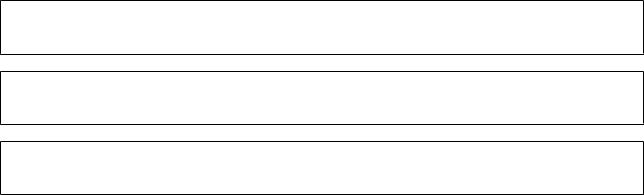
Uživatelská příručka
Úvod
|
WF-4630 |
WF-4640 |
WF-5620 |
WF-5690 |
|
|
WF-5621 |
||||
|
|
|
|
||
|
|
|
|
|
|
Skenování do síťové složky |
|
|
|
|
|
Skenování do e-mailu |
Pouze Austrá- |
Pouze Austrá- |
|
|
|
lie a Nový Zé- |
lie a Nový Zé- |
|
|
||
Předání faxu do síťové složky |
|||||
land |
land |
|
|
||
|
|
|
|||
Předání faxu do e-mailu |
|
|
|
|
|
|
|
|
|
|
|
LDAP* |
- |
- |
|
|
|
IPsec/filtrování IP |
- |
- |
|
|
|
|
|
|
|
|
|
Řízení přístupu |
- |
- |
|
|
|
|
|
|
|
|
|
Tisk důvěrných úloh |
- |
- |
|
|
|
|
|
|
|
|
* Více podrobností naleznete v online Příručka správce.
Upozornění, Důležité a Poznámka
V následující části je uvedeno označení a význam částí Upozornění, Důležité a Poznámka použitých v této uživatelské příručce.
!Upozornění
je nutno pečlivě dodržovat, aby nedošlo ke zranění.
cDůležité
je nutné respektovat, aby nedošlo k poškození zařízení.
Poznámka
obsahuje užitečné tipy pro práci s výrobkem.
Verze operačního systému
V této příručce jsou použity následující zkratky.
Windows 8 odkazuje na operační systém Windows 8, Windows 8 Pro, Windows 8 Enterprise.
Windows 7 odkazuje na operační systémy Windows 7 Home Basic, Windows 7 Home Premium, Windows 7 Professional a Windows 7 Ultimate.
Windows Vista odkazuje na operační systémy Windows Vista Home Basic Edition, Windows Vista Home Premium Edition, Windows Vista Business Edition, Windows Vista Enterprise Edition a Windows Vista Ultimate Edition.
Windows XP odkazuje na operační systémy Windows XP Home Edition, Windows XP Professional x64 Edition a Windows XP Professional.
11
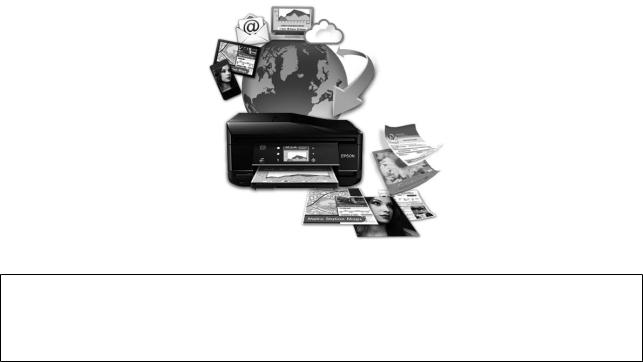
Uživatelská příručka
Úvod
Windows Server 2012 odkazuje na operační systém Windows Server 2012 Essentials Edition, Server 2012 standard Edition.
Windows Server 2008 odkazuje na operační systém Windows Server 2008 Standard Edition, Windows Server 2008 Enterprise Edition, Windows Server 2008 x64 Standard Edition a Windows Server 2008 x64 Enterprise Edition.
Windows Server 2008 R2 odkazuje na operační systém Windows Server 2008 R2 Standard Edition a Windows Server 2008 R2 Enterprise Edition.
Windows Server 2003 odkazuje na Windows Server 2003 Standard Edition, Windows Server 2003 Enterprise Edition, Windows Server 2003 x64 Standard Edition, Windows Server 2003 x64 Enterprise Edition, Windows Server 2003 R2 Standard Edition, Windows Server 2003 R2 Standard x64 Edition, Windows Server 2003 R2 Enterprise Edition a Windows Server 2003 R2 Enterprise x64 Edition.
Mac OS X odkazuje na operační systém Mac OS X 10.5.8, 10.6.x, 10.7.x, 10.8.x.
Používání služby Epson Connect
Pomocí služby Epson Connect a služeb jiných společností lze snadno tisknout přímo z vašeho smartphonu, tabletu PC nebo notebooku prakticky kdekoli na světě, dokonce i na druhé straně zeměkoule! Více informací o tisku a dalších službách naleznete na následující adrese URL;
https://www.epsonconnect.com/ (Portál služby Epson Connect) http://www.epsonconnect.eu (pro Evropu)
Poznámka:
Nastavení síťové služby můžete provést ve webovém prohlížeči z počítače, smartphonu, tabletu nebo notebooku, připojeného do stejné sítě jako výrobek.
& „Nastavení síťové služby“ na str. 137
12
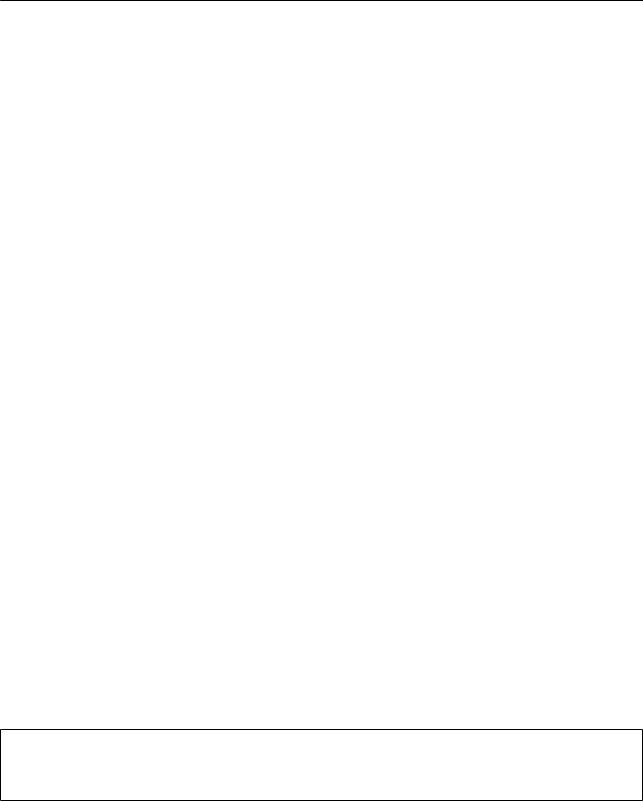
Uživatelská příručka
Důležité pokyny
Důležité pokyny
Bezpečnostní pokyny
Pro zajištění bezpečného používání tohoto výrobku si přečtěte tyto pokyny a postupujte podle nich. Tuto příručku uchovejte pro pozdější použití. Dbejte rovněž na všechna varování a pokyny uvedené na výrobku.
Napájecí kabel dodaný s produktem používejte pouze pro napájení tohoto výrobku, nikoli pro jiná zařízení. Použití jiného než dodaného napájecího kabelu s tímto výrobkem nebo použití dodaného napájecího kabelu s jiným zařízením může způsobit úraz elektrickým proudem.
Zkontrolujte, zda kabel pro napájení střídavým proudem odpovídá místním bezpečnostním předpisům.
Kromě konkrétních situací popsaných v příručkách k výrobku se za žádných okolností sami nepokoušejte o demontáž, úpravy nebo opravy napájecího kabelu, zástrčky, tiskárny, skeneru nebo doplňků.
V následujících případech odpojte výrobek od elektrické sítě a svěřte kvalifikovanému servisnímu technikovi: Napájecí kabel nebo zástrčka je poškozena; do výrobku pronikla kapalina; výrobek upadl nebo byla poškozena jeho skříň, výrobek nefunguje normálně nebo vykazuje výraznou změnu funkčnosti. Nenastavujte ovládací prvky, které nejsou popsány v provozních pokynech.
Výrobek umístěte v blízkosti elektrické zásuvky, kde lze snadno vytáhnout napájecí kabel.
Výrobek neumísťujte ani neskladujte venku, v silně znečištěném nebo prašném prostředí, v blízkosti vody, tepelných zdrojů ani na místech vystaveným otřesům, vibracím, vysokým teplotám nebo vlhkosti.
Dbejte na to, aby se na výrobek nevylila kapalina, a nemanipulujte s výrobkem mokrýma rukama.
Udržujte minimální vzdálenost tohoto produktu 22 cm od kardiostimulátorů. Rádiové vlny tohoto produktu mohou nepříznivě ovlivnit činnost kardiostimulátorů.
Pokud se displej LCD poškodí, kontaktujte prodejce. Pokud se vám na ruce dostane roztok tekutých krystalů, důkladně si umyjte ruce mýdlem a vodou. Pokud vám roztok tekutých krystalů vnikne do očí, okamžitě je propláchněte vodou. Pokud máte obtíže nebo problémy se zrakem i po důkladném vypláchnutí očí, navštivte ihned lékaře.
Nepoužívejte telefon během bouřky. V takovém případě hrozí nebezpečí úrazu elektrickým proudem způsobeným bleskem.
V případě úniku plynu nepoužívejte k ohlášení této situace telefon nacházející se v blízkosti místa úniku.
Poznámka:
Bezpečnostní informace týkající se inkoustových kazet jsou uvedeny v níže uvedené části. & „Výměna inkoustových kazet“ na str. 118
Varování a důležité informace o přístroji
Pozorně si pročtěte tyto pokyny a řiďte se jimi, aby nedošlo k poškození výrobku nebo škodám na majetku. Tuto příručku uchovejte pro pozdější použití.
13

Uživatelská příručka
Důležité pokyny
Instalace a používání výrobku
Neblokujte ani nezakrývejte ventilační a jiné otvory výrobku.
Používejte pouze typ napájecího zdroje, který je vyznačen na štítku výrobku.
Nepoužívejte zásuvky zapojené v okruhu, ve kterém jsou zapojeny kopírky nebo větrací systémy, které se pravidelně zapínají a vypínají.
Nepoužívejte elektrické zásuvky ovládané pomocí nástěnných spínačů nebo automatických vypínačů.
Nevystavujte žádnou ze součástí počítačového systému působení případných zdrojů elektromagnetického rušení, například reproduktorů nebo základnových jednotek bezdrátových telefonů.
Napájecí kabely je třeba chránit proti odření, proříznutí, zkroucení a zauzlení a jiným způsobům poškození. Nepokládejte na napájecí kabel ani na adaptér žádné předměty. Na napájecí kabel se nesmí šlapat ani se nesmí přes něj přejíždět. Obzvláště dbejte na to, aby napájecí kabely nebyly na svých koncích a v místech vstupu do transformátoru a výstupu z transformátoru zkrouceny.
Jestliže výrobek napájíte prodlužovacím kabelem, zkontrolujte, zda celkový odběr všech zařízení zapojených přes prodlužovací kabel nepřesahuje povolenou hodnotu proudu pro tento kabel. Zkontrolujte také, zda celkový odběr všech zařízení zapojených do elektrické zásuvky nepřekračuje maximální hodnotu proudu této zásuvky.
Chcete-li používat výrobek v Německu, musí být instalace v budově chráněna 10 nebo 16 ampérovými jističi, aby byla zajištěna odpovídající ochrana před zkratem a výrobek byl dostatečně chráněn.
Při připojování výrobku k počítači či jinému zařízení pomocí kabelu dbejte na správné zapojení konektorů. Každý konektor lze zapojit jen jedním způsobem. Pokud konektor připojíte s nesprávnou orientací, mohlo by dojít k poškození propojených zařízení.
Umístěte výrobek na rovný pevný povrch, který na všech stranách přesahuje základnu výrobku. Výrobek nebude správně pracovat, pokud bude nakloněn nebo postaven našikmo.
Výrobek při skladování nebo přepravě neklopte, nestavte jej na bok ani jej nepřevracejte; jinak by mohlo dojít k úniku inkoustu z kazet.
Umístěte výrobek tak, aby za ním byl dostatek místa na kabely, a aby bylo možné zcela zvednout jeho horní kryt.
Před výrobkem ponechejte dostatek volného místa k vysunutí celého papíru.
Neumisťujte zařízení na místa vystavená náhlým změnám teploty a vlhkosti. Také nevystavujte výrobek přímému slunečnímu světlu, silnému světlu nebo tepelným zdrojům.
Nezasouvejte žádné předměty do otvorů ve výrobku.
Během tisku nevkládejte ruce do výrobku.
Nedotýkejte se plochého bílého kabelu uvnitř výrobku.
Uvnitř ani v blízkosti výrobku nepoužívejte aerosolové čističe, které obsahují hořlavé plyny. Mohl by vzniknout požár.
Nepřesouvejte tiskovou hlavu rukou, protože by mohlo dojít k poškození výrobku.
14
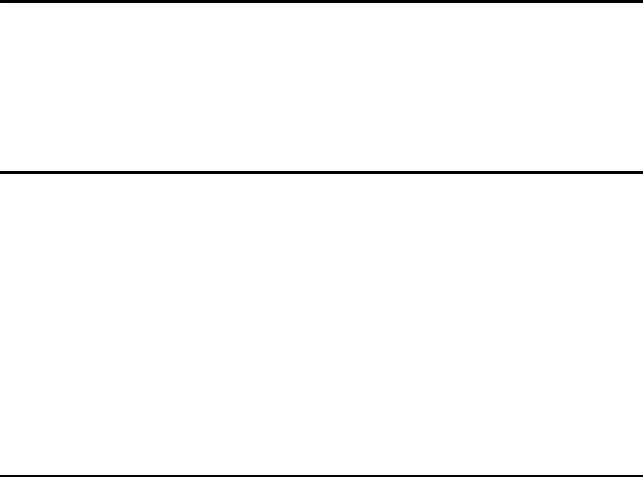
Uživatelská příručka
Důležité pokyny
Výrobek vždy vypínejte tlačítkem P. Neodpojujte a nevypínejte výrobek, dokud obrazovka LCD zcela nezhasne.
Před přepravou výrobku zkontrolujte, zda je tisková hlava v základní poloze (úplně vpravo) a zda jsou inkoustové kazety vloženy do otvorů.
Pokud výrobek nebudete delší dobu používat, odpojte napájecí kabel od elektrické zásuvky.
Při pokládání originálů netlačte příliš silně na sklo skeneru.
Použití výrobku s bezdrátovým připojením
Tento přístroj nepoužívejte v lékařských zařízeních ani v blízkosti lékařského vybavení. Rádiové vlny tohoto produktu mohou nepříznivě ovlivnit činnost elektrického lékařského vybavení.
Tento produkt nepoužívejte v blízkosti automaticky řízených zařízení — například automatických dveří nebo požárních alarmů. Rádiové vlny tohoto produktu mohou nepříznivě ovlivnit činnost těchto zařízení a to může vést k nehodám v důsledku poruch funkce.
Použití displeje LCD
Displej LCD může obsahovat několik malých jasných nebo tmavých bodů a v důsledku toho může mít nestejný jas. To je normální a neznamená to poškození displeje.
K čištění displeje LCD nebo dotykového displeje používejte pouze suchý, měkký hadřík. Nepoužívejte tekuté ani chemické čisticí prostředky.
Vnější kryt displeje LCD může při velkém nárazu prasknout. Pokud se sklo roztříští nebo popraská, nedotýkejte se jej, nepokoušejte se odstranit rozbité kusy skla a obraťte se na prodejce.
Jemně stiskněte dotykový displej prstem. Netiskněte silou a nepoužívejte nehty.
K obsluze nepoužívejte ostré předměty, například kuličkové pero, ostrou tužku, pero s hrotem apod.
Kondenzace uvnitř panelu způsobená náhlými změnami teploty nebo vlhkosti může způsobit snížení výkonnosti.
Manipulace s inkoustovými kazetami
Bezpečnostní pokyny týkající se inkoustu a doporučení/varování vztahující se k přístroji budou uvedeny v propojené části (před částí „Výměna inkoustových kazet“).
& „Výměna inkoustových kazet“ na str. 118
Omezení týkající se kopírování
Dodržujte následující omezení, aby při použití výrobku nedošlo k porušení zákonů.
Ze zákona je zakázáno kopírovat následující položky:
bankovky, mince, státní obchodovatelné cenné papíry, státní akcie a cenné papíry vydávané městem,
15

Uživatelská příručka
Důležité pokyny
nepoužité poštovní známky, předplacené pohlednice a jiné platné poštovní položky s platným poštovným,
státní kolky a cenné papíry vydané podle zákonných postupů.
Při kopírování následujících položek buďte obezřetní:
soukromé obchodovatelné cenné papíry (akciové certifikáty, převoditelné úpisy, šeky atd.), různé průkazy, lístky atd.,
pasy, řidičské průkazy, doklady způsobilosti, silniční doklady, stravenky, vstupenky a podobně.
Poznámka:
Kopírování těchto dokumentů může být rovněž protizákonné.
Zodpovědné používání materiálů podléhajících autorským právům:
Výrobky mohou být zneužity ke kopírování materiálů chráněných autorským právem. Pokud nebudete jednat na radu zkušeného právníka, před zkopírováním publikovaných materiálů si vyžádejte oprávnění držitele autorských práv.
Ochrana osobních informací
Tento výrobek umožňuje ukládání jmen a telefonních čísel do paměti, ve které zůstávají, i když je vypnuto napájení. Pokud výrobek chcete někomu dát nebo jej zlikvidovat, použijte k vymazání paměti následující nabídku.
Nastavení > Správa systému > Obnovit výchozí nastavení > Vymazat všechna data a nast.
16
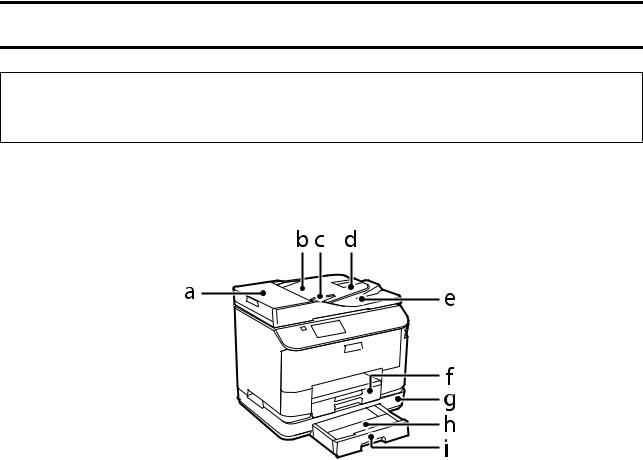
Uživatelská příručka
Seznámení s výrobkem
Seznámení s výrobkem
Poznámka:
Ilustrace uvedené v této příručce jsou založeny na podobném modelu výrobku. Způsob obsluhy je stejný, ačkoliv se mohou ilustrace od skutečného výrobku lišit.
Součásti výrobku
a. |
Kryt ADF |
|
|
b. |
Automatický podavač dokumentů (ADF) |
|
|
c. |
Vodítko okraje |
|
|
d. |
Vstupní zásobník ADF (sem umístěte předlohy, které chcete kopírovat) |
|
|
e. |
Výstupní zásobník ADF (při kopírování se sem odkládají předlohy) |
|
|
f. |
Kazeta na papír 1 |
|
|
g. |
Volitelná jednotka kazety na papír* |
h. |
Kryt kazety na papír* |
i. |
Kazeta na papír 2* |
* Volitelné pro řady WF-4630, WF-5620 a WF-5690.
17
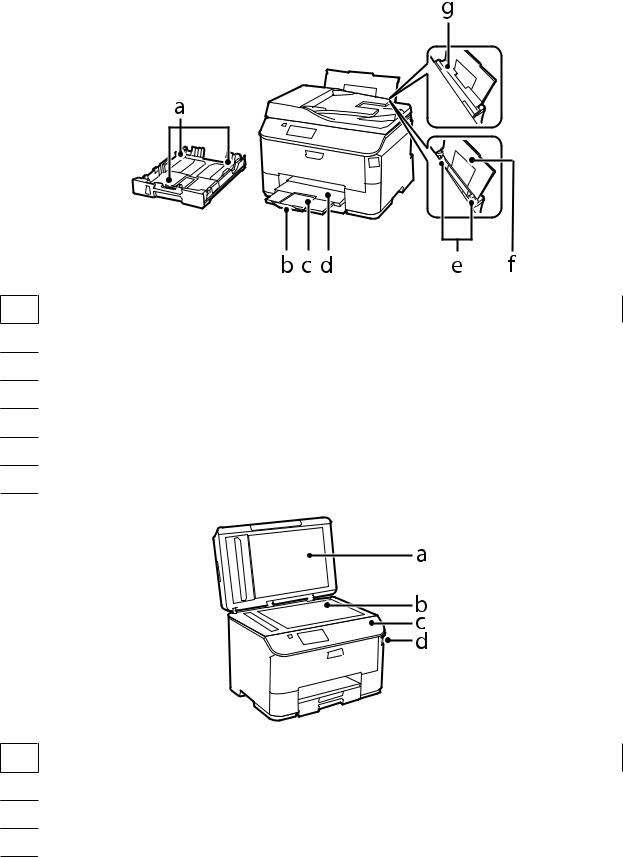
Uživatelská příručka
Seznámení s výrobkem
a.Vodítka okrajů
b.Doraz
c.Nástavec výstupního zásobníku
d.Výstupní zásobník
e.Vodítka okrajů
f.Zadní podávání papíru
g.Chránič podavače
a.Víko dokumentů
b.Sklo skeneru
c.Ovládací panel
d.Port USB externího rozhraní
18
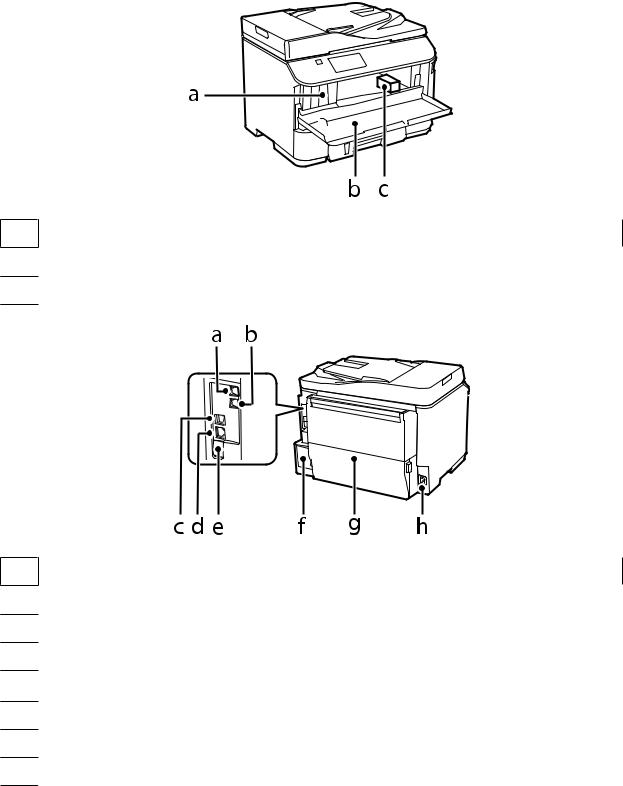
Uživatelská příručka
Seznámení s výrobkem
a.Otvory pro tiskové kazety
b.Přední kryt
c.Tisková hlava
a.Port LINE (linka)
b.Port EXT. (vedlejší telefonní stanice)
c.Port USB
d.Port LAN
e.Servisní port USB*
f.Údržbová sada
g.Zadní kryt
h.Vstup napájení
* Port USB pro budoucí použití. Nálepku ponechte na místě.
19
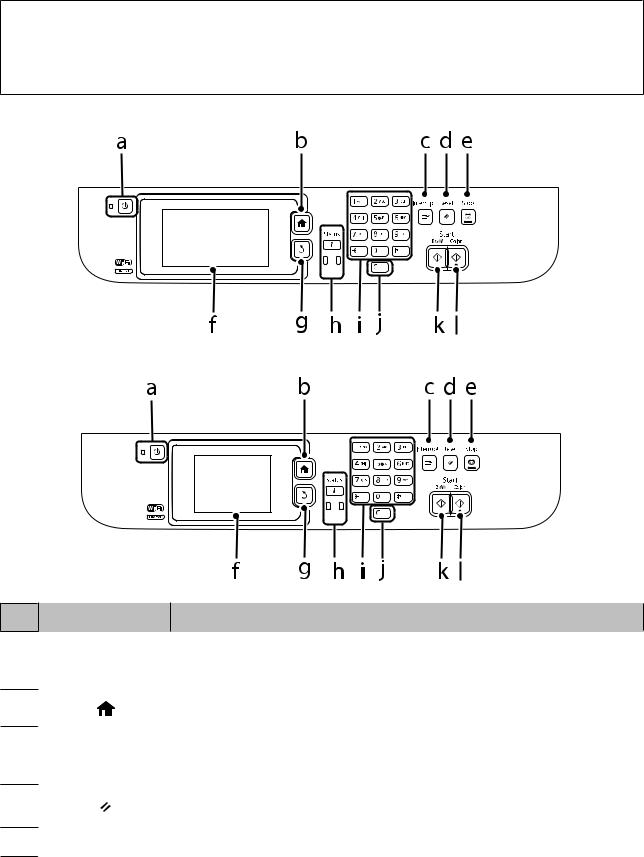
Uživatelská příručka
Seznámení s výrobkem
Pokyny k použití ovládacího panelu
Poznámka:
Vzhled ovládacího panelu se liší podle oblasti.
I když se vzhled ovládacího panelu a to, co se zobrazuje na displeji LCD, například názvy nabídek a názvy voleb, může od vašeho skutečného výrobku lišit, způsob použití je stejný.
Řada WF-4640/WF-5690
Řada WF-4630/WF-5620
Tlačítka/indikátory Funkce
Zapíná a vypíná tento přístroj. Indikátor napájení se rozsvítí, pokud je výrobek zapnutý. a.  Bliká, pokud výrobek tiskne, kopíruje, skenuje nebo faxuje, při výměně inkoustové kazety,
Bliká, pokud výrobek tiskne, kopíruje, skenuje nebo faxuje, při výměně inkoustové kazety,
při plnění inkoustu nebo čištění tiskové hlavy.
b. |
Návrat do horní nabídky. |
Přeruší aktuální úlohu tisku nebo kopírování a umožní provést jinou úlohu tisku či
c. kopírování.
kopírování.
|
|
Pozastavenou úlohu znovu spustíte opětovným stisknutím tohoto tlačítka. |
d. |
|
Zruší vaše nastavení a obnoví výchozí nastavení uživatele. Pokud nebylo výchozí nastavení |
|
uživatele provedeno, obnoví výchozí tovární nastavení. |
|
|
|
|
e. |
y |
Zastaví aktuální operaci. |
20
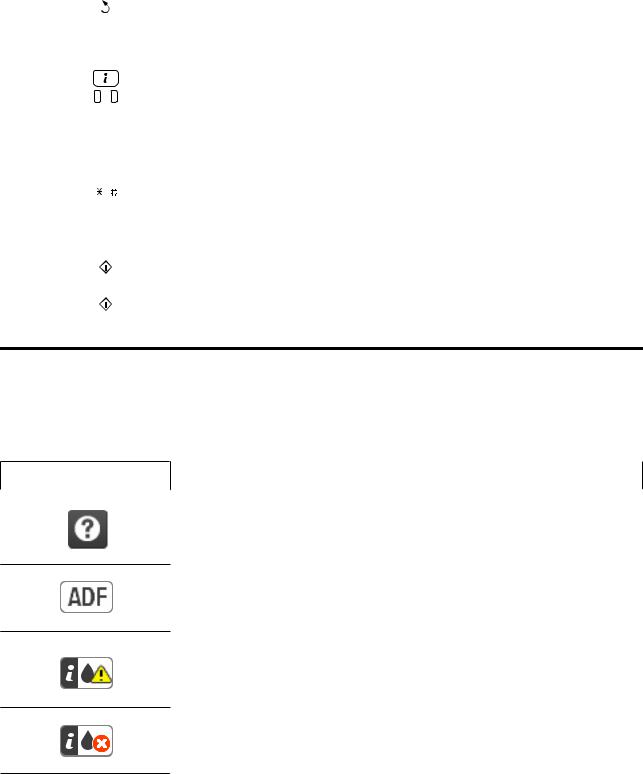
Uživatelská příručka
Seznámení s výrobkem
|
Tlačítka/indikátory |
Funkce |
|
|
|
|
|
|
|
Na displeji LCD se zobrazí nabídky. Pokud je váš výrobek vybaven dotykovým panelem, |
|
f. |
- |
můžete obrazovkou procházet posouváním prstu po displeji LCD. Pokud dotykový panel |
|
reaguje pomalu, zkuste prstem posouvat trochu silněji. |
|||
|
|
||
|
|
Návrat na obrazovku Domů, jestliže není několik minut provedena žádná operace. |
|
|
|
|
|
g. |
|
Storno/návrat do předchozí nabídky. |
|
|
|
|
|
|
|
Zobrazí Stavovou nabídku. |
|
|
|
& „Stavová nabídka“ na str. 23 |
|
h. |
|
Pokud dojde k chybě, rozsvítí se nebo začne blikat oranžový indikátor vlevo. Informace o |
|
|
|
chybě naleznete ve Stavové nabídce. |
|
|
|
Pokud výrobek zpracovává data, bliká modrý indikátor vpravo. Pokud čekají na zpracování |
|
|
|
úlohy tisku/skenování/faxování, indikátor nepřetržitě svítí. |
|
|
|
|
|
|
0–9 |
Slouží k nastavení data/času, počtu kopií a faxových čísel. Umožňuje zadávání |
|
i. |
alfanumerických znaků a při každém stisknutí přepíná mezi velkými písmeny, malými |
||
, |
písmeny a čísly. Zadávání textu může být jednodušší pomocí softwarové klávesnice než |
||
|
|||
|
|
pomocí těchto tlačítek. |
|
|
|
|
|
j. |
c. |
Vymaže počet kopií a faxové číslo. |
|
|
|
|
|
k. |
|
Zahájí černobílý tisk/kopírování/skenování/faxování. |
|
|
|
|
|
l. |
|
Zahájí barevný tisk/kopírování/skenování/faxování. |
|
|
|
|
Ikony stavu
Podle aktuálního stavu výrobku se na ovládacím panelu zobrazují tyto ikony. Chcete-li zkontrolovat aktuální síťové nastavení a nastavit Wi-Fi, stiskněte ikonu Wi-Fi nebo ikonu stavu sítě.
Ikony stavu
Ikony |
Popis |
|
|
|
Zobrazí nápovědu s instrukcemi, jako je vkládání papíru a umístění dokumentu. |
Dokument je umístěn v automatickém podavači dokumentů (ADF).
V jedné nebo více inkoustových kazetách dochází inkoust nebo je údržbová sada téměř plná. Stisknutím tlačítka  otevřete Stavovou nabídku, zvolte položku Informace o tiskárně a zkontrolujte stav spotřebního materiálu.
otevřete Stavovou nabídku, zvolte položku Informace o tiskárně a zkontrolujte stav spotřebního materiálu.
Oznamuje, že jedna nebo více inkoustových kazet je prázdná nebo že je údržbová sada plná. Stisknutím tlačítka  otevřete Stavovou nabídku, zvolte položku Informace o tiskárně a zkontrolujte stav spotřebního materiálu.
otevřete Stavovou nabídku, zvolte položku Informace o tiskárně a zkontrolujte stav spotřebního materiálu.
21

Uživatelská příručka
Seznámení s výrobkem
Ikony |
Popis |
|
|
|
Oznamuje, že jsou ve výrobku uloženy nepřečtené nebo nevytištěné faxy. Po nastavení |
|
ukládání přijatých faxů v počítači nebo v externím úložném zařízení tato ikona také udává, |
|
že přijaté faxy nebyly v počítači nebo externím úložném zařízení uloženy. |
|
|
|
Udává využití paměti faxu. |
|
|
|
Oznamuje, že je paměť faxu plná. Odstraňte přijaté faxy, které jste si už přečetli nebo |
|
vytiskli. |
|
& „Kontrola přijatých faxů v Doručené poště“ na str. 96 |
|
Pokud jste nastavili ukládání přijatých faxů do počítače nebo externího paměťového |
|
zařízení, zapněte počítač nebo připojte zařízení k výrobku. |
|
|
|
Oznamujte, že se zpracovává připojení k Wi-Fi nebo připojení k síti Ethernet. |
|
|
|
Oznamuje, že nebylo nalezeno připojení k síti Ethernet. |
|
|
|
Oznamuje, že bylo vytvořeno připojení k síti Ethernet. |
|
|
|
Oznamuje, že nebylo nalezeno připojení k Wi-Fi. |
|
|
|
Oznamuje, že se vyskytla chyba Wi-Fi sítě nebo že výrobek hledá připojení. |
|
|
|
Oznamuje, že bylo vytvořeno připojení k Wi-Fi. Počet čárek udává sílu signálu připojení. |
|
|
|
Oznamuje, že bylo vytvořeno připojení Ad Hoc. |
|
|
|
Oznamuje, že bylo vytvořeno připojení v režimu Wi-Fi Direct. |
|
|
|
Oznamuje, že bylo vytvořeno připojení v režimu Simple AP. |
|
|
* |
Udává, že funkce řízení přístupu je povolena. Stiskněte ikonu a přihlaste se k tiskárně. Je |
třeba zadat uživatelské jméno a heslo. Pokud přihlašovací údaje neznáte, obraťte se na |
|
|
správce. |
|
& „Řízení přístupu“ na str. 39 |
|
|
* |
Udává, že funkce řízení přístupu je povolena a je přihlášen uživatel s oprávněním k |
|
přístupu. Stisknutím ikony se odhlaste. |
|
|
* Tato funkce je podporována pouze u řady WF-5620 a WF-5690.
22

Uživatelská příručka
Seznámení s výrobkem
Ikony pro jednotlivé režimy
Ikony |
Popis |
|
|
|
Přejde do režimu Kopírování. |
|
& „Kopírování“ na str. 40 |
|
|
|
Přejde do režimu Skenování. |
|
& „Skenování z ovládacího panelu“ na str. 61 |
|
|
|
Přejde do režimu Fax. |
|
& „Faxování“ na str. 76 |
|
|
|
Otevře obrazovku Předvolba. |
|
|
|
Přejde do režimu Pam. zař. |
|
|
|
Zobrazí seznam registrovaných kontaktů pro skenování a faxování. |
|
& „Nastavení seznamu kontaktů“ na str. 98 |
|
|
|
Zobrazí stav služby Epson Connect. |
|
& „Používání služby Epson Connect“ na str. 12 |
|
|
|
Otevře obrazovku s nastavením Eko režim. |
|
& „Nastavení Správa systému “ na str. 105 |
|
|
|
Přejde do režimu Nastavení. |
|
& „Režim Nastavení“ na str. 104 |
|
|
|
|
Stavová nabídka
Stavová nabídka zobrazuje aktuální stav výrobku a úloh. Stiskněte tlačítko |
na ovládacím panelu. |
||
|
|
|
|
Funkce |
Popis |
|
|
|
|
||
Informace o tiskárně |
Zobrazuje stav spotřebního materiálu a všechny chyby, které se ve výrobku vyskytly. |
||
Chcete-li chybu vyřešit, vybráním chyby ze seznamu zobrazíte chybové hlášení. |
|||
|
|||
|
|
||
Sledování úloh |
Zobrazí seznam probíhajících úloh a úloh čekajících na zpracování. |
||
|
|
||
|
Zobrazí historii úloh. Pokud se úloha nezdaří, v historii se zobrazuje kód chyby. Kódy chyb a |
||
Historie úloh |
řešení naleznete v následující části. |
|
|
|
& „Kód chyby ve Stavové nabídce“ na str. 154 |
|
|
|
|
||
Uchování úlohy |
Otevřete složku Doručená pošta, která obsahuje přijaté faxy, uložené v paměti výrobku. |
||
|
|
||
Důvěrná úloha* |
Zobrazí seznam úloh, pro které byla nastavena hesla. Chcete-li úlohu vytisknout, vyberte ji |
||
|
a zadejte heslo. |
|
|
|
& „Tisk důvěrných úloh“ na str. 58 |
|
|
|
|
|
|
* Tato funkce je podporována pouze u řady WF-5620 a WF-5690.
23
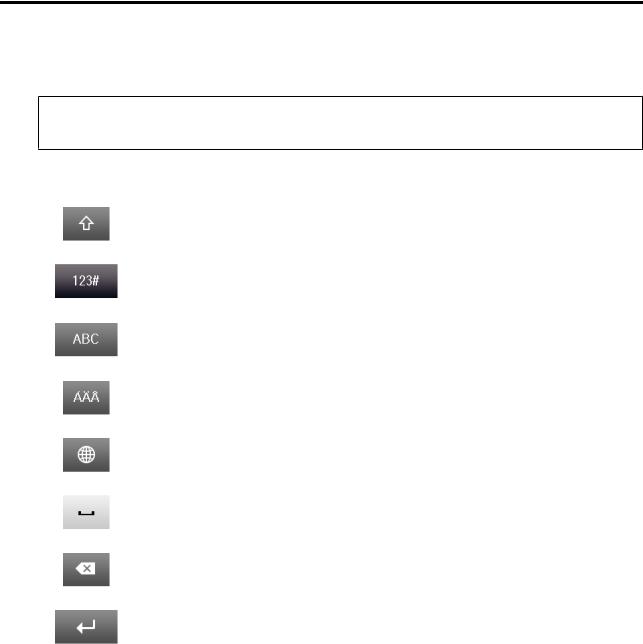
Uživatelská příručka
Seznámení s výrobkem
Ikony softwarové klávesnice pro LCD obrazovku
Pomocí softwarové klávesnice můžete zadat znaky a symboly pro registraci kontaktu, nastavení sítě atd. Na obrazovce softwarové klávesnice se zobrazí následující ikony.
Poznámka:
Dostupné ikony se liší v závislosti na položce nastavení.
Ikony |
Popis |
|
|
|
Přepíná mezi velkými a malými písmeny. |
|
|
|
Přepíná typ znaků. |
|
123#: Umožňuje zadat čísla a symboly. |
|
ABC: Umožňuje zadat písmena. |
|
ÁÄÂ: Umožňuje zadat zvláštní znaky, například přehlasovaná písmena a diakritická |
|
znaménka. |
|
|
|
Mění rozvržení klávesnice. |
|
|
|
Vloží mezeru. |
|
|
|
Odstraní znak nalevo. |
|
|
|
Potvrdí zadané znaky. |
|
|
24
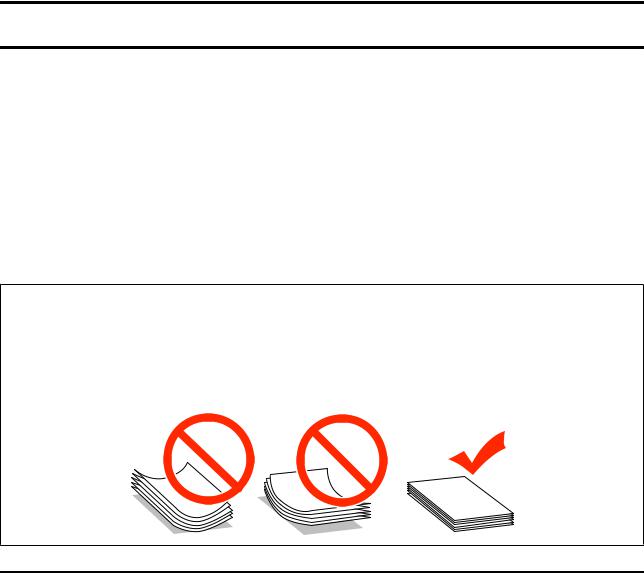
Uživatelská příručka
Manipulace s papírem a médii
Manipulace s papírem a médii
Používání, vkládání a skladování médií — úvod
Dobrých výsledků tisku lze dosáhnout při tisku na většinu typů obyčejného papíru. Nejlepších výsledků však dosáhnete s natíraným papírem, protože absorbuje menší množství inkoustu.
Společnost Epson dodává speciální papíry, které jsou určeny pro inkoust používaný v inkoustových tiskových zařízeních Epson. Společnost Epson doporučuje tyto papíry k zajištění nejvyšší kvality tisku.
Při vkládání speciálních papírů distribuovaných společností Epson si vždy nejdříve přečtěte pokyny na přibaleném letáku a dbejte na následující upozornění.
Poznámka:
Vložte papír do kazety na papír tiskovou stranou dolů. Tisková strana je obvykle bělejší nebo lesklejší. Další informace najdete v dokumentaci dodané s papírem. Některé papíry mají oříznuté rohy, které pomáhají určit správný směr vkládání.
Pokud je papír zvlněný, před vložením do tiskárny ho vyrovnejte nebo lehce prohněte opačným směrem. Tisk na zvlněný papír se může rozmazat.
Uchovávání papíru
Ihned po dokončení tisku vraťte nepoužitý papír do původního balíku. Při manipulaci se speciálními médii společnost Epson doporučuje skladování výtisků v uzavíratelných plastových sáčcích. Nepoužitý papír a výtisky chraňte před vysokou teplotou, vlhkostí a přímým slunečním světlem.
Výběr papíru
V následující tabulce jsou uvedeny podporované typy papíru. Kapacita a zdroj papíru se u jednotlivých typů papíru liší, viz níže.
25
Uživatelská příručka
Manipulace s papírem a médii
|
|
Kapacita (listy nebo výška) |
Automatický |
||
|
|
|
|
|
|
Typ média |
Velikost |
Kazeta na pa- |
|
|
|
Kazeta na pa- |
Zadní pod- |
oboustranný |
|||
|
|
pír 1 nebo ka- |
tisk |
||
|
|
pír 2 *1 |
ávání papíru |
||
|
|
zeta na papír |
|
||
|
|
|
|
|
|
|
|
|
|
|
|
Obyčejný papír*2 |
Legal |
27,5 mm |
27,5 mm |
1 |
- |
|
Letter |
27,5 mm |
27,5 mm |
80*3 |
|
|
A4 |
27,5 mm |
27,5 mm |
80*3 |
|
|
|
|
|
|
|
|
B5 |
27,5 mm |
27,5 mm |
80*3 |
|
|
|
|
|
|
|
|
A5 |
27,5 mm |
- |
80*3 |
- |
|
|
|
|
|
|
|
Executive |
- |
- |
80*3 |
- |
|
|
|
|
|
|
|
A6 |
- |
- |
80*3 |
- |
|
Uživatelské |
- |
- |
80*3 |
|
|
(182 x 257 mm to |
|
|
|
|
|
215,9 x 297 mm) |
|
|
|
|
|
|
|
|
|
|
|
Uživatelské |
- |
- |
1 |
- |
|
(mimo uživatelů výše) |
|
|
|
|
|
|
|
|
|
|
Silný papír*4 |
Legal |
- |
- |
1 |
- |
|
Letter |
- |
- |
10*5 |
- |
|
A4 |
- |
- |
10*5 |
- |
|
B5 |
- |
- |
10*5 |
- |
|
A5 |
- |
- |
10*5 |
- |
|
Executive |
- |
- |
10*5 |
- |
|
A6 |
- |
- |
10*5 |
- |
|
Uživatelské |
- |
- |
10*5 |
- |
|
(182 x 257 mm to |
|
|
|
|
|
215,9 x 297 mm) |
|
|
|
|
|
|
|
|
|
|
|
Uživatelské |
- |
- |
1 |
- |
|
(mimo uživatelů výše) |
|
|
|
|
|
|
|
|
|
|
Obálka |
#10 |
- |
- |
10 |
- |
|
|
|
|
|
|
|
DL |
- |
- |
10 |
- |
|
|
|
|
|
|
|
C4 |
- |
- |
1 |
- |
|
|
|
|
|
|
|
C6 |
- |
- |
10 |
- |
|
|
|
|
|
|
Epson Bright White |
A4 |
200 |
200 |
50*6 |
|
Ink Jet Paper (Zářivě bí- |
|
|
|
|
|
lý inkoustový papír) |
|
|
|
|
|
|
|
|
|
|
|
26

Uživatelská příručka
Manipulace s papírem a médii
|
|
Kapacita (listy nebo výška) |
Automatický |
|||
|
|
|
|
|
||
Typ média |
Velikost |
Kazeta na pa- |
|
|
||
Kazeta na pa- |
Zadní pod- |
oboustranný |
||||
|
|
pír 1 nebo ka- |
tisk |
|||
|
|
pír 2 *1 |
ávání papíru |
|||
|
|
zeta na papír |
|
|||
|
|
|
|
|
||
|
|
|
|
|
|
|
Epson Photo Quality |
A4 |
- |
- |
80 |
- |
|
Ink Jet Paper (Fotogra- |
|
|
|
|
|
|
fický inkoustový papír) |
|
|
|
|
|
|
|
|
|
|
|
|
|
Epson Silný matný pa- |
A4 |
- |
- |
20 |
- |
|
pír |
|
|
|
|
|
|
|
|
|
|
|
|
|
Epson Premium Glos- |
A4 |
- |
- |
20 |
- |
|
sy Photo Paper (Lesklý |
|
|
|
|
|
|
13 × 18 cm (5 × 7 palců) |
- |
- |
20 |
- |
||
fotografický papír Pre- |
||||||
mium) |
|
|
|
|
|
|
10 × 15 cm (4 × 6 palců) |
- |
- |
20 |
- |
||
|
||||||
|
|
|
|
|
|
|
|
Panoramatický for- |
- |
- |
20 |
- |
|
|
mát 16:9 |
|
|
|
|
|
|
(102 × 181 mm) |
|
|
|
|
|
|
|
|
|
|
|
|
Epson Premium Se- |
A4 |
- |
- |
20 |
- |
|
migloss Photo Paper |
|
|
|
|
|
|
10 × 15 cm (4 × 6 palců) |
- |
- |
20 |
- |
||
(Pololesklý fotografic- |
||||||
ký papír Premium) |
|
|
|
|
|
|
|
|
|
|
|
|
|
Epson Ultra Glossy |
A4 |
- |
- |
20 |
- |
|
Photo Paper (Zcela les- |
|
|
|
|
|
|
13 × 18 cm (5 × 7 palců) |
- |
- |
20 |
- |
||
klý fotografický papír) |
||||||
|
|
|
|
|
|
|
|
10 × 15 cm (4 × 6 palců) |
- |
- |
20 |
- |
|
|
|
|
|
|
|
|
Epson Photo Paper, |
A4 |
- |
- |
20 |
- |
|
Glossy (Lesklý fotogra- |
|
|
|
|
|
|
13 × 18 cm (5 × 7 palců) |
- |
- |
20 |
- |
||
fický papír) |
||||||
|
|
|
|
|
|
|
|
10 × 15 cm (4 × 6 palců) |
- |
- |
20 |
- |
|
|
|
|
|
|
|
|
*1 V závislosti na produktu je kazeta na papír 2 volitelné příslušenství.
*2 Obyčejný papír je definován jako papír o gramáži 64 g/m2 (17 lb) až 90 g/m2 (24 lb). Může to být předtištěný, hlavičkový, barevný nebo recyklovaný papír.
*3 Kapacita pro ruční oboustranný tisk je 30 listů.
*4 Silný papír je definován jako papír o gramáži 91 g/m2 (25 lb) až 256 g/m2 (68 lb).
*5 Kapacita pro ruční oboustranný tisk je 5 listů.
*6 Kapacita pro ruční oboustranný tisk je 20 listů.
Poznámka:
Dostupnost papíru se liší podle oblasti.
Nastavení typu papíru na displeji LCD
Přístroj se automaticky nastaví podle typu papíru vybraného v nastavení tisku. Z tohoto důvodu je nastavení typu papíru tak důležité. Informuje přístroj o tom, jaký papír používáte. Přístroj podle zvoleného nastavení určí pokrytí inkoustem. Následující tabulka obsahuje nastavení pro různé druhy papíru.
27

Uživatelská příručka
Manipulace s papírem a médii |
|
|
|
Pro tento papír |
Typ papíru na displeji LCD |
|
|
Obyčejný papír*1 |
Obyčejný papír |
Předtištěný papír*1 |
Předtištěný |
Hlavičkový papír*1 |
Hlavičkový papír |
Barevný papír*1 |
Barva |
Recyklovaný papír*1 |
Recyklovaný |
Epson Bright White Ink Jet Paper (Zářivě bílý inkoustový pa- |
Obyčejný papír |
pír)*1 |
|
Epson Ultra Glossy Photo Paper (Zcela lesklý fotografický pa- |
Zcela lesklý |
pír) |
|
|
|
Epson Premium Glossy Photo Paper (Lesklý fotografický pa- |
Lesklý papír Premium |
pír Premium) |
|
|
|
Epson Premium Semigloss Photo Paper (Pololesklý fotogra- |
Prem. Semigloss |
fický papír Premium) |
|
|
|
Epson Photo Paper, Glossy (Lesklý fotografický papír) |
Lesklý |
|
|
Epson Matte Paper – Heavyweight (Silný matný papír) |
Matný |
|
|
Epson Photo Quality Ink Jet Paper (Fotografický inkoustový |
Matný |
papír) |
|
|
|
Silný papír |
Silný papír |
|
|
Obálky |
Obálka |
|
|
*1S tímto papírem můžete provádět oboustranný tisk.
Nastavení typu papíru v ovladači tiskárny
Přístroj se automaticky nastaví podle typu papíru vybraného v nastavení tisku. Z tohoto důvodu je nastavení typu papíru tak důležité. Informuje přístroj o tom, jaký papír používáte. Přístroj podle zvoleného nastavení určí pokrytí inkoustem. Následující tabulka obsahuje nastavení pro různé druhy papíru.
Pro tento papír |
Typ papíru v ovladači |
|
|
Obyčejný papír |
plain papers (obyčejný papír) |
|
|
Epson Bright White Ink Jet Paper (Zářivě bílý inkoustový papír) |
plain papers (obyčejný papír) |
|
|
Předtištěný papír |
Preprinted (Předtištěný) |
|
|
Hlavičkový papír |
Letterhead (Hlavičkový papír) |
|
|
Barevný papír |
Color (Barva) |
|
|
Recyklovaný papír |
Recycled (Recyklovaný) |
|
|
Epson Ultra Glossy Photo Paper (Zcela lesklý fotografický pa- |
Epson Ultra Glossy |
pír) |
|
|
|
28
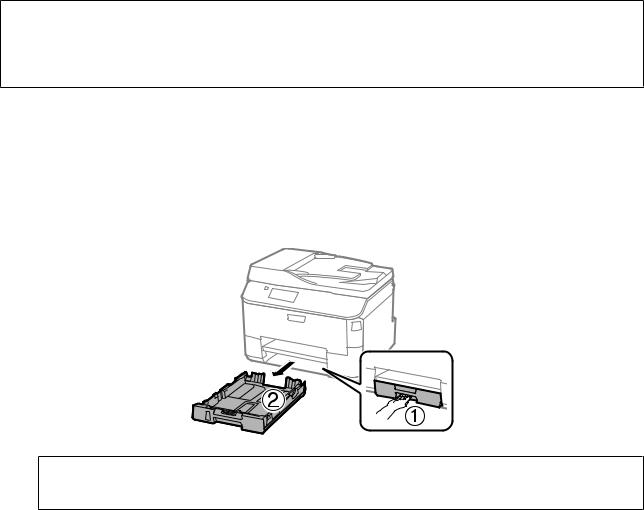
Uživatelská příručka
Manipulace s papírem a médii
Pro tento papír |
Typ papíru v ovladači |
|
|
Epson Premium Glossy Photo Paper (Lesklý fotografický pa- |
Epson Premium Glossy |
pír Premium) |
|
|
|
Epson Premium Semigloss Photo Paper (Pololesklý fotogra- |
Epson Premium Semigloss |
fický papír Premium) |
|
|
|
Epson Photo Paper, Glossy (Lesklý fotografický papír) |
Photo Paper Glossy (Lesklý fotografický papír) |
|
|
Epson Matte Paper – Heavyweight (Silný matný papír) |
Epson Matte |
|
|
Epson Photo Quality Ink Jet Paper (Fotografický inkoustový |
Epson Matte |
papír) |
|
|
|
Silný papír |
Silný papír |
|
|
Obálky |
Obálka |
|
|
Poznámka:
Dostupnost speciálních médií se liší podle oblasti. Aktuální informace o dostupnosti těchto médií v určité oblasti získáte prostřednictvím podpory společnosti Epson.
& „Webové stránky technické podpory“ na str. 208
Vkládání papíru do kazety na papír
Obálky vkládejte následujícím způsobem:
A Zcela vytáhněte kazetu na papír.
Poznámka:
Při vkládání papíru do kazety na papír 2 sejměte kryt kazety na papír.
29
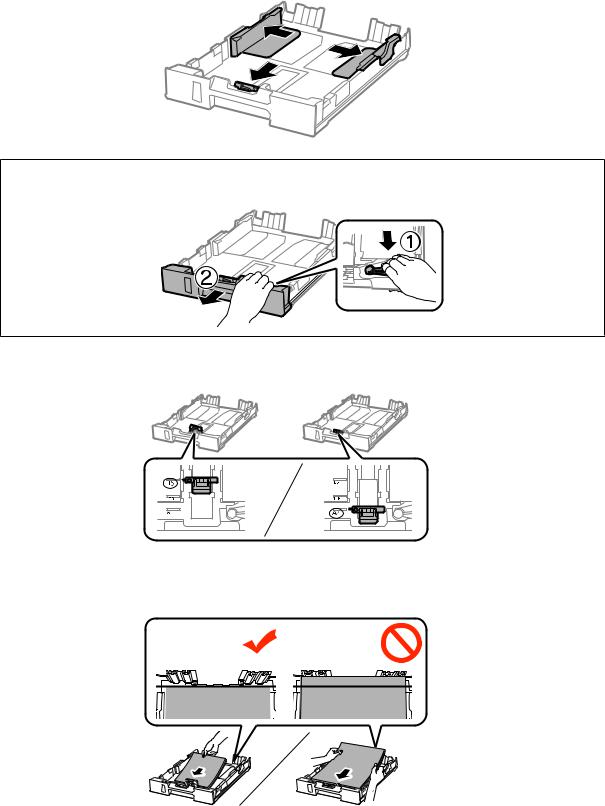
Uživatelská příručka
Manipulace s papírem a médii
B Stiskněte a posuňte vodítka okrajů na strany kazety na papír.
Poznámka:
Při použití papíru formátu Legal vysuňte kazetu na papír, jak je znázorněno na obrázku.
C Posunutím vodítko okraje upravte na velikost papíru, jakou budete používat.
D Vložte papír směrem k vodítku okraje tiskovou stranou směrem dolů a zkontrolujte, zda papír nevyčnívá z konce kazety.
30
